Як відновити пошуковий індекс Outlook 2016

Якщо у вас виникли проблеми з Outlook 2016, зокрема, поштова скринька не завантажується чи не працює, простий виправлення - відновити індекс пошуку Outlook.
Outlook - це складна програма. Насправді це кілька програм в одній: Пошта, Календар, Менеджер контактів та Диспетчер завдань. Коли ви починаєте користуватися ним і вимагаєте більше програми, з часом можуть виникати такі проблеми, як відновлення файлу PST, переміщення електронних листів на новий комп'ютер та додавання нових поштових скриньок. Якщо у вас виникають проблеми з неправильним функціонуванням програми Outlook 2016 (зокрема, не завантажується поштова скринька, або проблема з пошуком), то швидко та просто виправити помилку - відновити індекс пошуку Outlook.
У цій статті ми покажемо вам, як це зробити. Якщо ви використовуєте Outlook 2013, не забудьте ознайомитися з нашою статтею про цю версію тут.
Перебудувати індекс пошуку Outlook
Йти до Файл> Параметри і виберіть Пошук у лівій області.
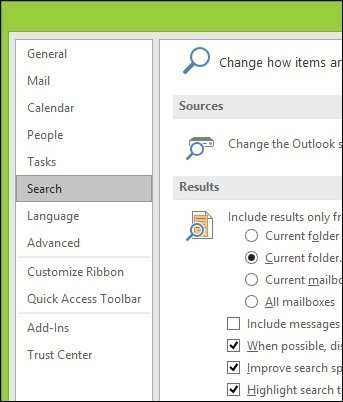
Потім натисніть кнопку Параметри індексації кнопка.
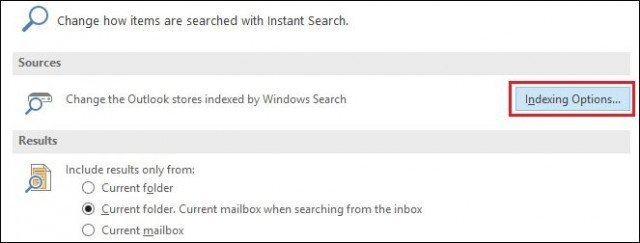
Параметри індексації відкриються; натисніть кнопку Розширений кнопка. Зауважте, що для цього кроку можуть знадобитися права адміністратора.
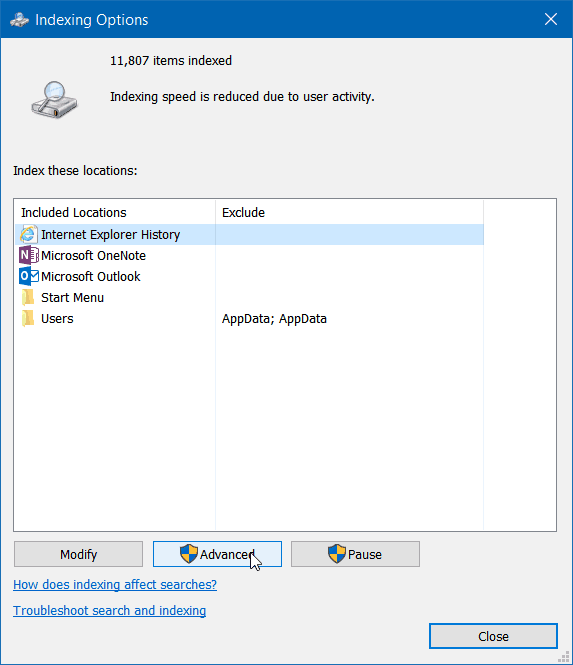
Далі на вкладці Налаштування індексу за замовчуванням натисніть кнопку Перебудувати кнопка.

Зверніть увагу, що під час перебудови індексупошук, ймовірно, не спрацює, тому просто зачекайте, поки процес завершиться. Кількість часу, необхідного для його завершення, залежить від кількості електронних листів, розміру файлу та потужності обробки.
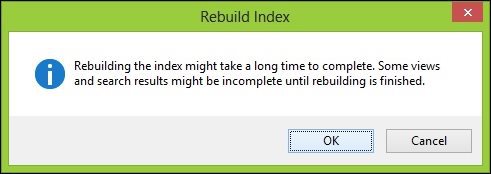
Ви можете бачити статус оновленого процесу вгорі вікна Параметри індексації. Якщо у вас у фоновому режимі працюють інші додатки, ви побачите "Швидкість індексації знижується завдяки активності користувача. "
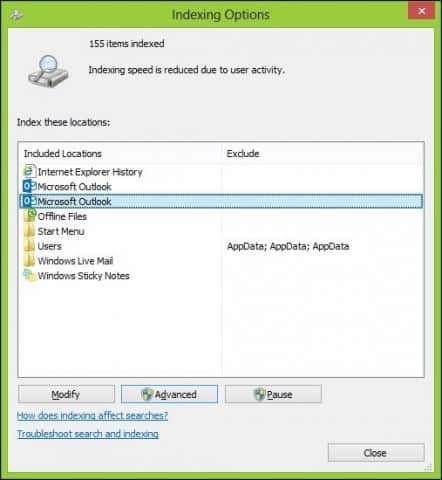
Як тільки відбудова завершена - закінчена!
Поверніться назад, зробіть кілька пошукових запитів і подивіться, яку покращену швидкість та функціональність ви отримуєте.










Залишити коментар